Netgear GS110EMX Installation Manual [es]
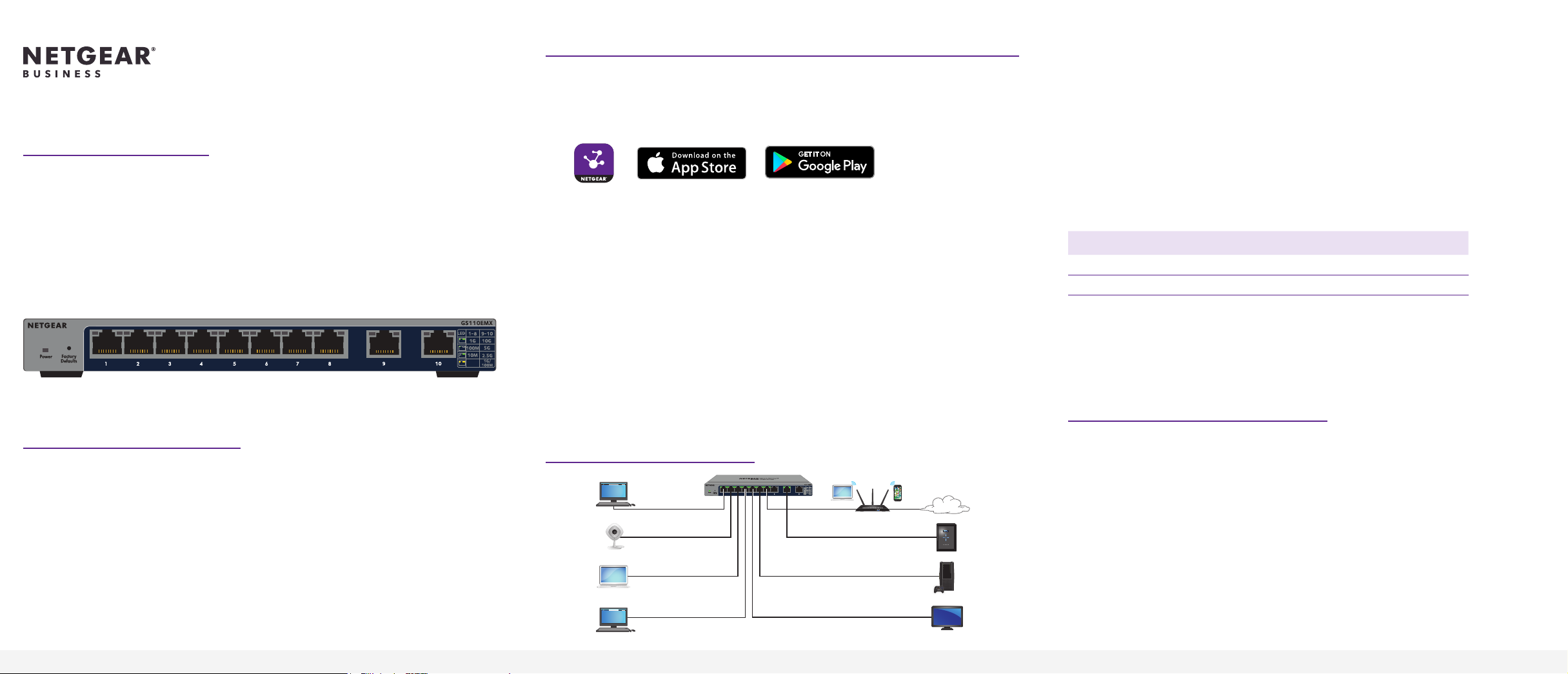
Guía de instalación
Switch gestionable Smart Plus con 8puertos
Gigabit Ethernet, 2puertos de 10G y enlaces
Multigigabit
GS110EMX
Contenido de la caja
• Modelo de switch GS110EMX
• Adaptador de alimentación (varía según la región)
• Kit de montaje en bastidor
• Tornillos para el montaje en pared
• Patas de goma para la instalación en sobremesa
• Guía de instalación
Cable Ethernet no incluido.
1. Regístrese en la aplicación NETGEAR Insight
Utilice la aplicación NETGEAR Insight para registrar su switch, activar su garantía
y acceder a la asistencia.
1. En su dispositivo móvil o tablet iOS o Android, vaya a la tienda de
aplicaciones, busque NETGEAR Insight y descargue la versión más reciente
de la aplicación.
2. Abra la aplicación NETGEAR Insight.
3. Si no ha congurado una cuenta de NETGEAR, toque Create NETGEAR
Account (Crear cuenta de NETGEAR) y siga las instrucciones que aparecen
en pantalla.
4. Introduzca la dirección de correo electrónico y la contraseña de su cuenta y
toque LOG IN (Iniciar sesión).
Si su dispositivo móvil está conectado con WiFi a la misma red que el switch,
este se muestra en la lista de dispositivos gestionables de Insight.
5. Seleccione el switch en la lista, o bien toque + en la esquina superior derecha.
Si ha tocado +, introduzca el número de serie que aparece en la parte
inferior del switch o escanee el código de barras del número de serie con la
cámara de su dispositivo móvil o tablet. A continuación, toque Go (Ir).
6. Siga las instrucciones que aparecen en pantalla para añadir el switch a una
ubicación de red.
El switch está registrado y se ha añadido a su cuenta.
2. Conecte el switch
Switch
Equipo de
sobremesa
Cámara IP
Equipo portátil
Router
ReadyNAS
Consola de
videojuegos
Internet
1. Conecte los dispositivos a los puertos de red RJ-45 del panel frontal del
switch.
Los puertos del 1 al 8 son compatibles con 1G, 100M y 10M. Los puertos 9
y 10 admiten 10G, 5G, 2,5G, 1G y 100M.
2. Conecte un puerto RJ-45 del switch a una red. En una red de alta velocidad,
use el puerto 9 o 10.
Cables y velocidades
La siguiente tabla indica los cables de red que pueden utilizarse para las
conexiones del switch, así como las velocidades que admiten dichos cables a
una distancia de hasta 100metros.
Velocidad Tipo de cable
100 Mbps Categoría 5 (CAT5) o superior
1Gbps, 2,5Gbps o 5Gbps Categoría 5e (CAT5e) o superior
10Gbps Categoría 6a (CAT6a) o superior
Nota: Para velocidades de 10Gbps, si la longitud del cable es inferior a
55metros, puede utilizar un cable de categoría 6 (CAT6).
3. Detecte la dirección IP
Se necesita una dirección IP para congurar el switch. El switch obtiene una
dirección IP de un servidor DHCP (como, por ejemplo, el router) de forma
predeterminada. Si el switch no está conectado a un servidor DHCP, utilice la
dirección IP predeterminada: 192.168.0.239.
1. Conecte el dispositivo móvil a la misma red WiFi que el switch.
2. Asegúrese de que la red está conectada a Internet.
3. Inicie la aplicación NETGEAR Insight en su dispositivo móvil.
4. Inicie sesión en su cuenta.
Se muestra la dirección IP actual del switch.
Equipo de
sobremesa
Conexiones de muestra
Smart TV
Continúa en la otra cara.
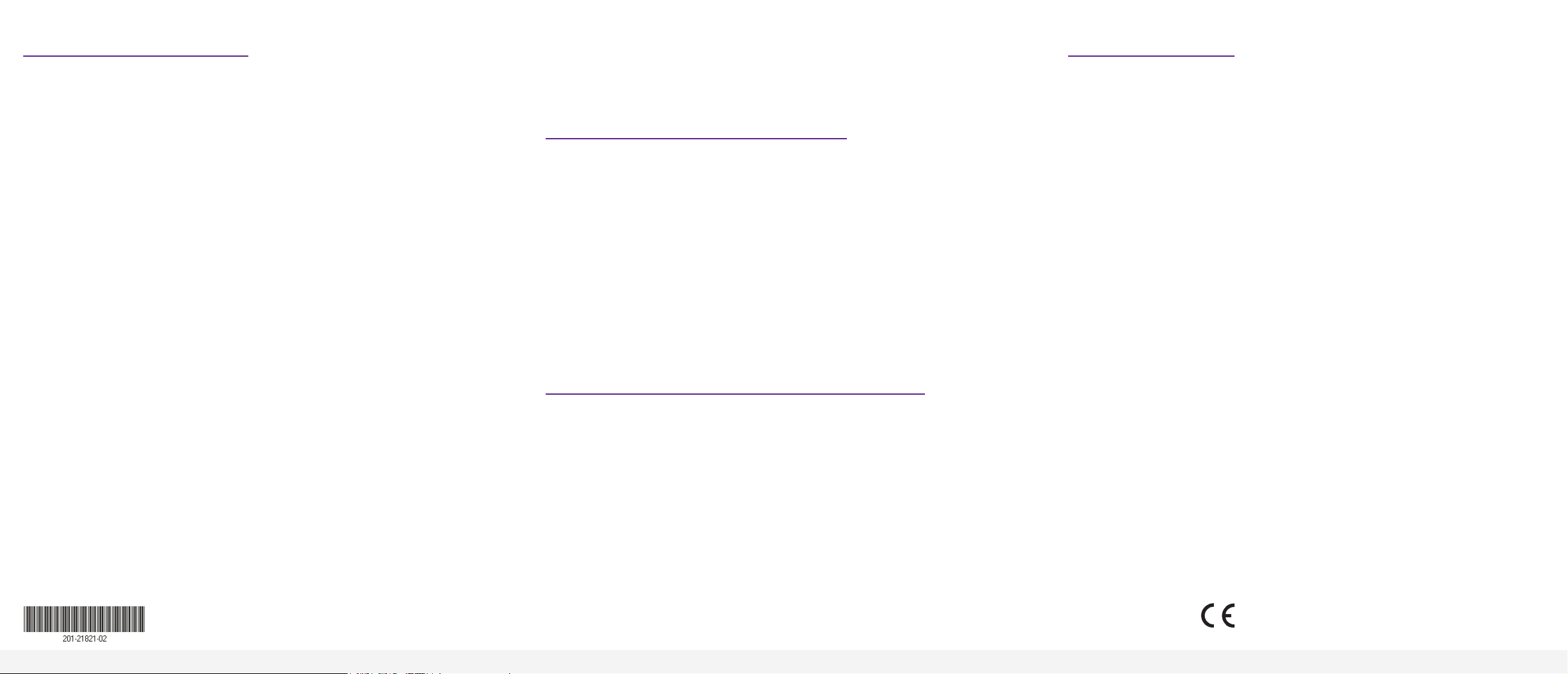
4. Congure el switch
Le recomendamos que utilice un navegador web en un equipo o tablet para
congurar el switch.
Nota: Si su equipo es un Mac, utilice la herramienta NETGEAR Switch Discovery
como se describe en la siguiente sección.
1. Abra un navegador web en un equipo o tablet que esté conectado a la
misma red que el switch.
Puede utilizar una conexión WiFi o por cable.
2. Introduzca la dirección IP del switch.
3. Introduzca la contraseña.
La contraseña predeterminada es password. Le recomendamos que cambie
la contraseña por otra más segura.
4. Haga clic en el botón Login (Inicio de sesión).
Otros métodos de conguración y de detección
Nota: Si no puede detectar ni congurar el switch, es posible que necesite
desactivar temporalmente el cortafuegos, la protección de Internet o el antivirus.
Asegúrese de reactivar estos servicios de seguridad después de detectar y
congurar el switch.
Fijación del switch a la pared
Para acoplar el switch a la pared, necesita los tornillos de montaje en pared que
se suministran con el switch.
1. Localice los dos oricios de montaje en el panel inferior del switch.
2. Marque y perfore dos oricios de montaje en la pared en la que desea
montar el switch.
Los dos oricios de montaje deben estar a una distancia exacta de 108,4mm.
3. Introduzca las jaciones en la pared y apriete los tornillos con un
destornillador Phillips n.º 2.
Deje que sobresalgan de la pared unos 4mm de cada tornillo para que
pueda introducirlos en los oricios del panel inferior.
Soporte técnico
Gracias por comprar este producto NETGEAR. Visite
https://www.netgear.com/support/ para registrar el producto, obtener ayuda,
acceder a las últimas descargas y manuales del usuario, así como para unirse a
nuestra comunidad. NETGEAR le recomienda que utilice solo los recursos del
soporte técnico ocial de NETGEAR.
Para consultar la declaración de conformidad de la UE, visite
https://www.netgear.com/about/regulatory/.
Consulte el documento de cumplimiento normativo antes de conectar la fuente
de alimentación.
No utilice este dispositivo en exteriores. Si conecta a este dispositivo cables o
dispositivos ubicados en exteriores, consulte https://kb.netgear.com/000057103
para obtener información sobre seguridad y garantía.
La herramienta NETGEAR Switch Discovery y la utilidad Smart Control Center
también le permiten detectar la dirección IP y congurar el switch.
• Herramienta NETGEAR Switch Discovery. Puede utilizar un equipo Mac o
Windows de 64bits que estén conectados a la misma red que el switch.
Puede utilizar una conexión WiFi o por cable. Cuando detecte el switch,
la herramienta le proporcionará acceso a la interfaz del navegador local
para congurar el switch. Para descargar la herramienta NETGEAR Switch
Discovery, visite
www.netgear.com/support/product/netgear-switch-discovery-tool.aspx.
• Utilidad Smart Control Center. Puede utilizar un equipo basado en Windows
que esté conectado a la misma red que el switch. Esta utilidad requiere
Adobe Air. Si no se detecta Adobe AIR durante la instalación de la utilidad
Smart Control Center, se le pedirá que permita la instalación de Adobe AIR.
Para descargar esta utilidad, visite www.netgear.com/support/product/SCC.
© NETGEAR, Inc., NETGEAR y el logotipo de
NETGEAR son marcas comerciales registradas
Diciembre de 2018
de NETGEAR, Inc. Cualquier marca comercial
distinta a NETGEAR que se utilice, se usa
únicamente a modo de referencia.
Instalación del switch en un bastidor
Para instalar el switch en un bastidor, necesita los soportes de montaje en
bastidor y los tornillos que se suministran con el switch.
1. Fije los soportes de montaje suministrados al lateral del switch.
Introduzca los tornillos suministrados en la caja del producto a través de
cada soporte y en los oricios de montaje del switch.
2. Apriete los tornillos con un destornillador Phillips nº 2 para jar los soportes.
3. Alinee los oricios de montaje de los soportes con los oricios del bastidor e
introduzca dos tornillos de cabeza plana con arandelas de nailon a través de
cada soporte y en el bastidor.
4. Apriete los tornillos con un destornillador Phillips nº 2 para jar al bastidor
los soportes de montaje.
NETGEAR, Inc.
350 East Plumeria Drive
San Jose, CA 95134 (EE.UU.)
NETGEAR INTL LTD.
Building 3, University Technology Centre
Curraheen Road, Cork, Irlanda
